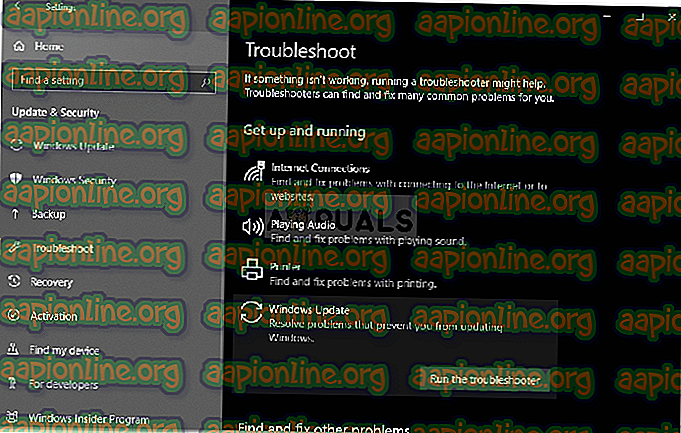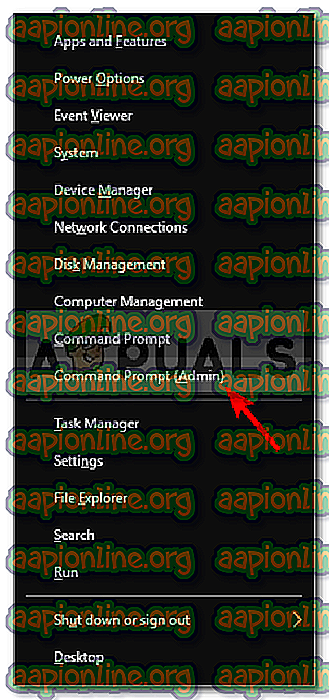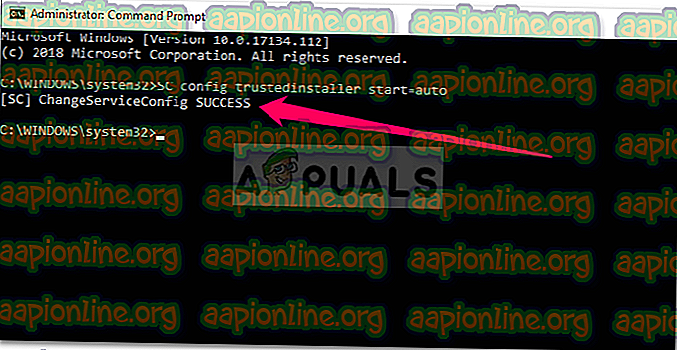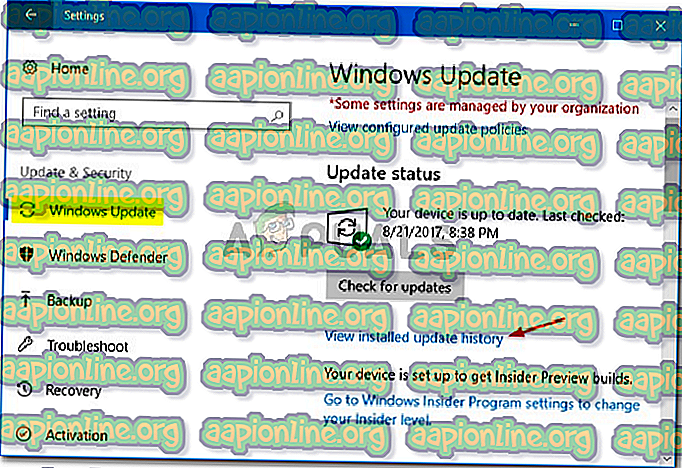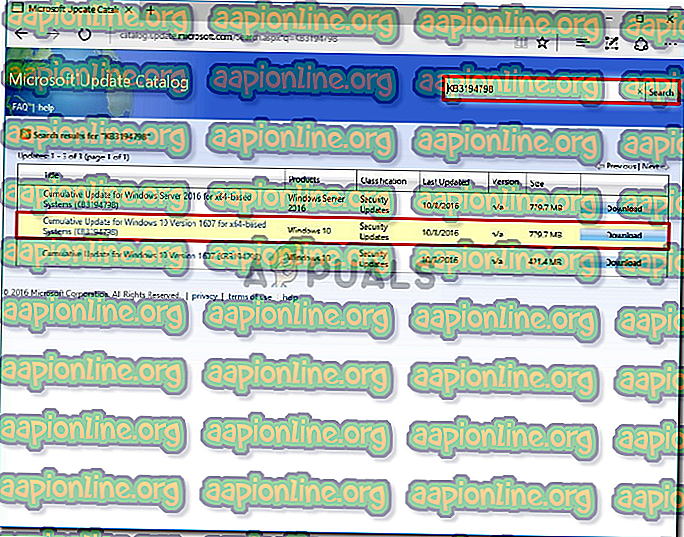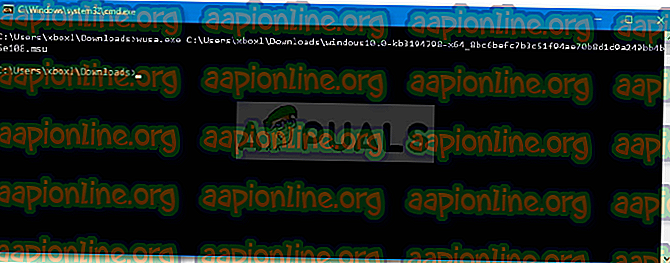Oplossing: Windows Update Error 0x8024a11a op Windows 10
De Windows Update-fout 0x8024a11a kan worden veroorzaakt door een aantal factoren, waaronder het beschadigde systeem of opstartbestanden, enz. Deze fout voorkomt dat gebruikers hun computer opnieuw opstarten of afsluiten en het systeem kan alleen naar de slaapstand gaan. Het foutbericht zelf geeft het bericht dat er problemen zijn bij het opnieuw opstarten van het systeem.
In sommige gevallen wordt het probleem opgelost door uw systeem een paar keer handmatig opnieuw op te starten, maar het is niet gebonden voor iedereen. Een officiële oplossing voor deze fout is niet vrijgegeven door Microsoft, maar gezien de veroudering van de fout zijn er een aantal oplossingen die u kunt implementeren om de genoemde fout te omzeilen. Maar voordat we daarop ingaan, is een onderzoek naar de oorzaken noodzakelijk.

Wat veroorzaakt de Windows Update-fout 0x8024a11a op Windows 10?
Zoals we eerder hebben vermeld, kan de fout worden veroorzaakt door verschillende redenen, waaronder -
- Beschadigde systeem- of opstartbestanden . Wanneer u uw systeem opnieuw opstart, worden uw opstartbestanden gebruikt om het systeem veilig opnieuw op te starten. Als uw systeem- of opstartbestanden echter beschadigd zijn, kan de fout optreden.
- Windows-updateservices . Een andere reden waarom gebruikers deze fout tegenkomen, is als de vereiste services voor Windows-update niet goed werken.
- Antivirus van derden . Soms kan de fout worden veroorzaakt door de interferentie van uw antivirus van derden met het updateproces.
Gebruik de volgende oplossingen om uw systeem weer op weg te helpen.
Oplossing 1: uw systeem meerdere keren opnieuw opstarten
Zoals de foutmelding suggereert, mislukt de update omdat het systeem niet opnieuw kan opstarten. Daarom moet uw eerste stap zijn om uw systeem meerdere keren opnieuw op te starten. In de meeste gevallen kunt u uw systeem niet opnieuw starten vanuit het Start-menu. Als dit op u van toepassing is, moet u dit forceren door de schakelaar los te koppelen. Als dit niet het geval is, start u uw systeem meerdere keren opnieuw op vanuit het Start-menu en kijkt u of het probleem is opgelost.
Volg de onderstaande oplossingen als uw fout zich blijft voordoen.
Oplossing 2: voer de probleemoplosser voor Windows Update uit
Microsoft heeft een ingebouwde probleemoplosser voor verschillende dingen, waaronder Windows-update. De probleemoplossers scannen uw systeem op de oorzaak van de fout en proberen het vervolgens te verhelpen. De probleemoplosser voor Windows Update heeft dit probleem voor bepaalde gebruikers opgelost, dus probeer het eens. Hier is hoe:
- Druk op Windows-toets + I om Instellingen te openen.
- Ga naar Update en beveiliging .
- Navigeer in het linkermenu naar Problemen oplossen .
- Selecteer Windows Update en klik vervolgens op Probleemoplosser uitvoeren .
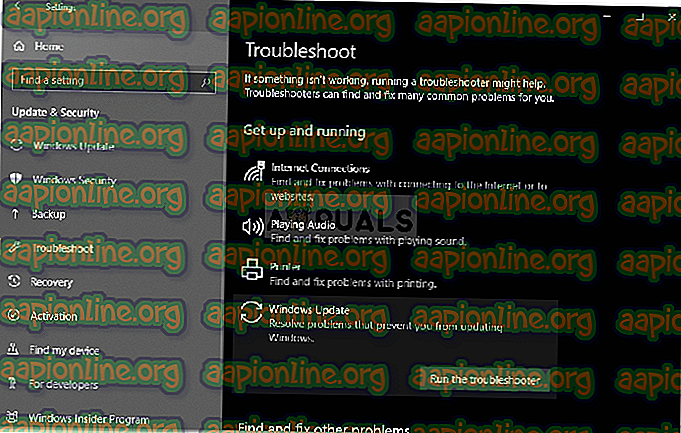
Oplossing 3: uw systeem controleren op beschadigde bestanden
De fout kan worden veroorzaakt door corrupte systeembestanden zoals hierboven vermeld. In een dergelijk scenario moet u uw systeem scannen op beschadigde bestanden met behulp van de ingebouwde hulpprogramma's van Windows. Systeembestandscontrole (SFC) en Deployment Imaging and Servicing Management (DISM) zijn ingebouwde hulpprogramma's van Windows waarmee u op uw systeem kunt zoeken naar beschadigde bestanden en deze vervolgens kunt repareren met een back-up. In bepaalde gevallen vangt SFC echter niet de fout op, waardoor u ook DISM moet uitvoeren.
Raadpleeg dit artikel om systeembestandscontrole uit te voeren. Voor DISM raadpleegt u dit artikel dat op onze site is gepubliceerd.
Oplossing 4: Windows Module Installer uitvoeren
Windows Module Installer is een Windows-updateservice waarmee u Windows-updates kunt installeren, verwijderen of wijzigen. Om een update te voltooien, moet deze service actief zijn. Bepaalde fouten kunnen opduiken als de service wordt gestopt. Zorg daarom dat u de service start. Hier is hoe:
- Open een verhoogde opdrachtprompt door op Windows-toets + X te drukken en Opdrachtprompt (Admin) te selecteren in de gegeven lijst.
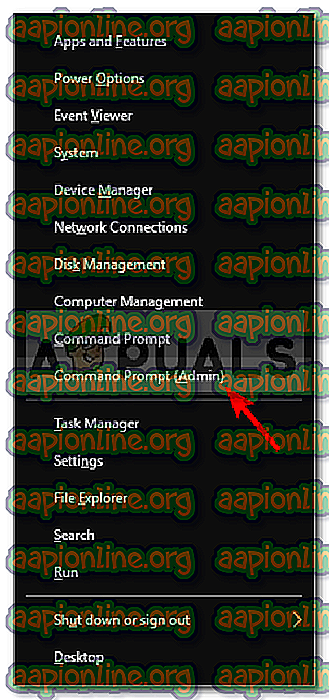
- Voer binnen de opdrachtprompt de volgende opdracht in:
SC config vertrouwde installer start = auto
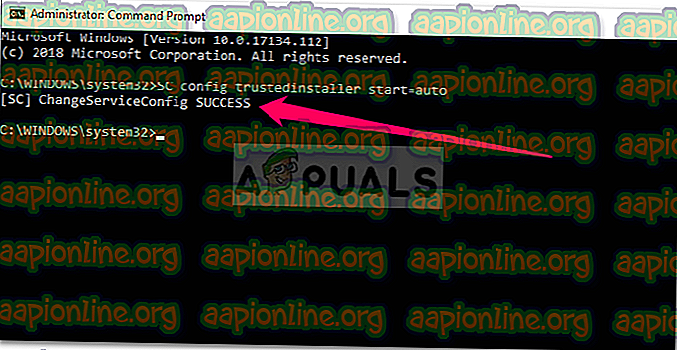
- Hiermee wordt de service automatisch gestart bij het opstarten.
- Start uw systeem opnieuw op en probeer de update.
Oplossing 5: Antivirus van derden uitschakelen
Uw antivirus kan tussenkomen in het updateproces en voorkomen dat uw systeem opnieuw wordt opgestart waardoor de fout opduikt. Sommige gebruikers hebben gemeld dat hun probleem was opgelost nadat ze hun antivirus hadden uitgeschakeld. Zorg er daarom voor dat u uw antivirus uitschakelt en voer vervolgens de update uit.

Als dit uw probleem oplost, moet u misschien op zoek gaan naar een alternatief antivirus of vergeet niet uw antivirus uit te schakelen telkens wanneer u een update uitvoert.
Oplossing 6: de update handmatig installeren
Als geen van de bovenstaande oplossingen voor u werkt, moet u de update handmatig installeren. Dit kan eenvoudig worden gedaan. U moet de KB-code kopiëren van de Update-instellingen en deze vervolgens zoeken in de Microsoft Update-catalogus . Als u in de war bent en niet weet hoe u de update handmatig kunt downloaden, gaat u als volgt te werk:
- Klik eerst op ' Updategeschiedenis weergeven ' in de instellingen van Windows Update .
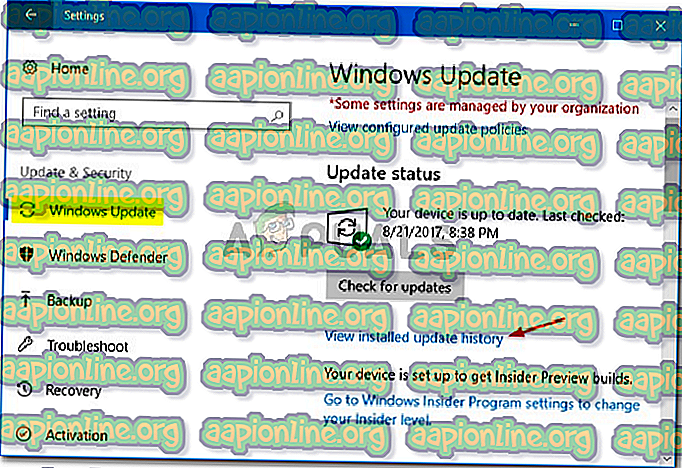
- Kopieer de KB-code die meestal bovenaan staat.
- Open een browser en ga naar de website Microsoft Update Catalog .
- Zoek uw KB-code.
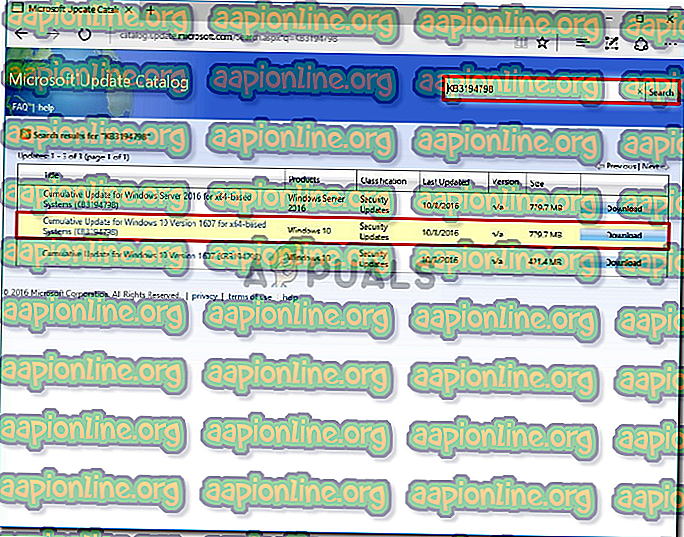
- Download de update voor de respectieve architectuur van uw systeem (32-bit of 64-bit).
- Nadat u de update hebt gedownload, opent u een verhoogde opdrachtprompt zoals vermeld onder oplossing 4 .
- Voer de volgende opdracht in:
wusa C: \ PATH-TO-UPDATE \ NAAM-UPDATE.msu / quiet / norestart
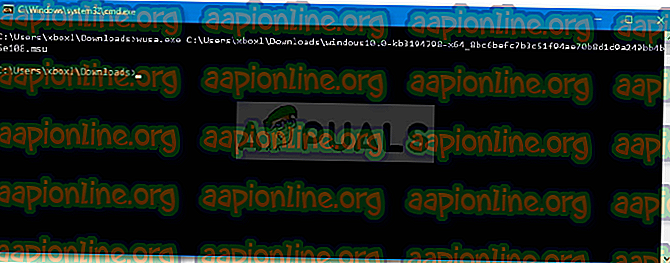
- Start uw systeem opnieuw op.